So erhalten Sie Schlafenszeit-Benachrichtigungen basierend auf der Zeit, zu der Sie aufwachen müssen

So erhalten Sie Schlafenszeit-Benachrichtigungen basierend auf der Zeit, zu der Sie aufwachen müssen
BlueMirror (früher bekannt als Octopus) ist eine kostenlose Software für Windows, mit der Sie alle CDs und DVDs indizieren und später leicht durchsuchbar machen können. Sie können alle indizierten Daten auf einmal durchsuchen und sparen so viel Zeit, insbesondere bei großen CD- und DVD-Sammlungen.
Hinweis: Die neueste Version verfügt über eine neue Funktion: die Möglichkeit, externe Festplatten zu indizieren.
Legen Sie einfach Ihre CD oder DVD ein und klicken Sie auf die Schaltfläche „Volume lesen“. Wählen Sie das externe Laufwerk aus, das Sie indizieren möchten, und klicken Sie auf „OK“.
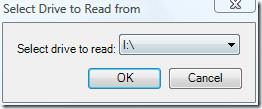
Das Indizieren der gesamten Struktur einer CD oder DVD dauert maximal wenige Sekunden. Sobald Sie alle Ihre Sammlungen indiziert haben, werden diese in der linken Seitenleiste aufgelistet und der Inhalt im Hauptfenster gut sichtbar angezeigt.
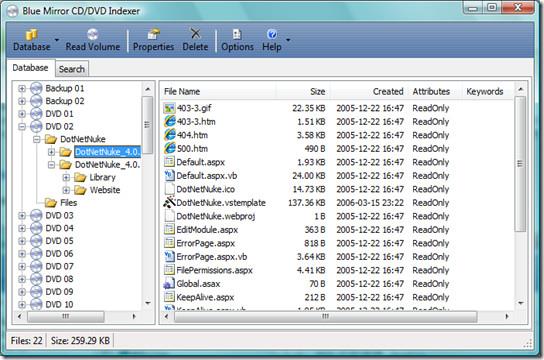
Was diese App so großartig macht, ist die Möglichkeit, Dateien mit Schlüsselwörtern zu versehen, was die Suche vereinfacht, und auch die erweiterte Suchfunktion, mit der sich indizierte Daten hervorragend finden lassen.
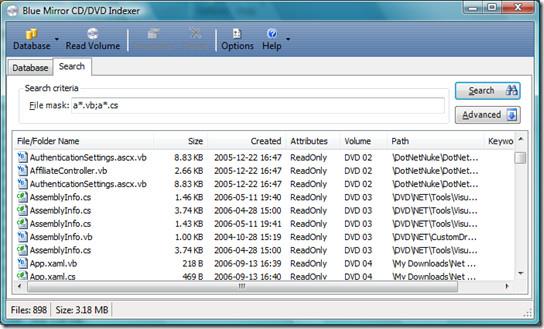
Da ich Apps liebe, die sowohl einfach zu bedienen als auch portabel sind, war der einzige Nachteil, den ich fand, die mangelnde Portabilität. Ansonsten ist es eine großartige App, um eine sehr große CD- und DVD-Sammlung zu verwalten. Viel Spaß!
So erhalten Sie Schlafenszeit-Benachrichtigungen basierend auf der Zeit, zu der Sie aufwachen müssen
So schalten Sie Ihren Computer über Ihr Telefon aus
Windows Update arbeitet grundsätzlich in Verbindung mit der Registrierung und verschiedenen DLL-, OCX- und AX-Dateien. Falls diese Dateien beschädigt werden, sind die meisten Funktionen von
Neue Systemschutz-Suiten schießen in letzter Zeit wie Pilze aus dem Boden, alle bringen eine weitere Antiviren-/Spam-Erkennungslösung mit sich, und wenn Sie Glück haben
Erfahren Sie, wie Sie Bluetooth unter Windows 10/11 aktivieren. Bluetooth muss aktiviert sein, damit Ihre Bluetooth-Geräte ordnungsgemäß funktionieren. Keine Sorge, es ist ganz einfach!
Zuvor haben wir NitroPDF getestet, einen netten PDF-Reader, der es dem Benutzer auch ermöglicht, Dokumente in PDF-Dateien zu konvertieren, mit Optionen wie Zusammenführen und Aufteilen der PDF
Haben Sie schon einmal ein Dokument oder eine Textdatei mit redundanten, unbrauchbaren Zeichen erhalten? Enthält der Text viele Sternchen, Bindestriche, Leerzeichen usw.?
So viele Leute haben nach dem kleinen rechteckigen Google-Symbol neben Windows 7 Start Orb auf meiner Taskleiste gefragt, dass ich mich endlich entschlossen habe, dies zu veröffentlichen
uTorrent ist mit Abstand der beliebteste Desktop-Client zum Herunterladen von Torrents. Obwohl es bei mir unter Windows 7 einwandfrei funktioniert, haben einige Leute
Jeder muss bei der Arbeit am Computer häufig Pausen einlegen. Wenn Sie keine Pausen machen, besteht eine große Chance, dass Ihre Augen aufspringen (okay, nicht aufspringen).







